Maison >Problème commun >Comment réparer l'invite de Windows 7 indiquant que l'écriture retardée de Windows a échoué
Comment réparer l'invite de Windows 7 indiquant que l'écriture retardée de Windows a échoué
- WBOYWBOYWBOYWBOYWBOYWBOYWBOYWBOYWBOYWBOYWBOYWBOYWBavant
- 2023-07-13 13:17:101459parcourir
Récemment, les utilisateurs de Win7 ont signalé qu'après avoir arrêté de force l'ordinateur et redémarré l'ordinateur, un échec d'écriture retardé de Windows sera affiché dans le coin inférieur droit de l'ordinateur et que certaines applications ne peuvent pas être utilisées normalement, ce qui rend les utilisateurs très angoissés. Voyons comment résoudre le problème de Win7 provoquant un échec d'écriture retardé de Windows.
1. Réparation de logiciels.
1. Installez d'abord le logiciel de réparation approprié, sélectionnez ici Kingsoft Guard Repair ;

2 Cliquez sur l'option de nettoyage des fichiers indésirables, cochez les trois options et cliquez sur le bouton de réparation en un clic.
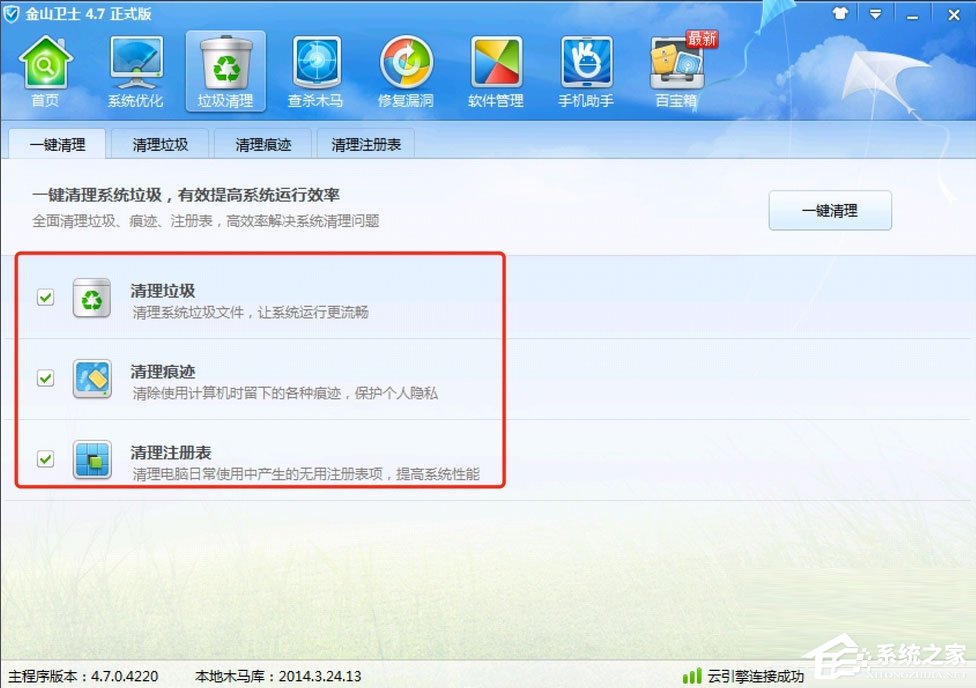
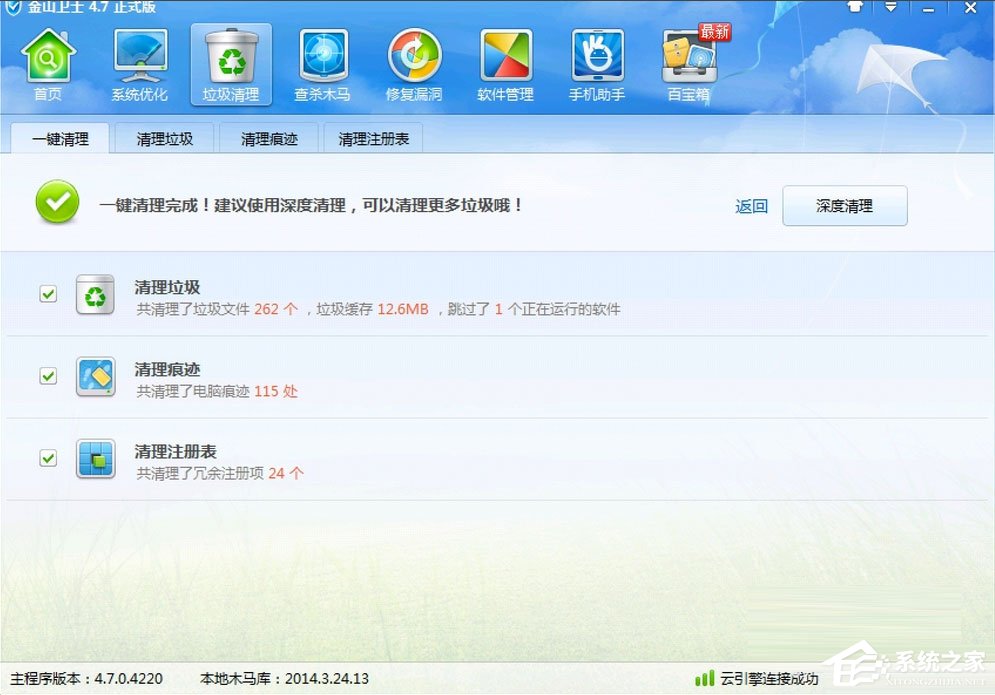
2. Méthodes pour réparer les fichiers du système de disque.
1. Démarrer-OK ou revenir à l'exécution (entrez CMD), ouvrez la fenêtre de commande de l'administrateur ;
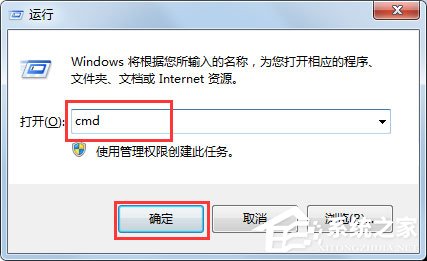
2. Entrez la commande chkdsk/rc : dans la fenêtre de commande de l'administrateur (c : la lettre du lecteur qui a demandé la mauvaise réponse. fichier, tout à l'heure Le mauvais fichier est dans le lecteur c, faites attention à l'espace lors de la saisie de la commande), retournez à la voiture
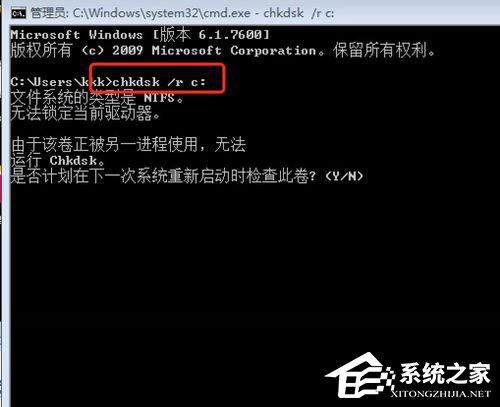
3.chkdsk ne peut pas être exécuté, prévoyez-vous de vérifier ce volume la prochaine fois ; à quelle heure le système redémarre-t-il ? (O/N), nous entrons Y et rendons la voiture.
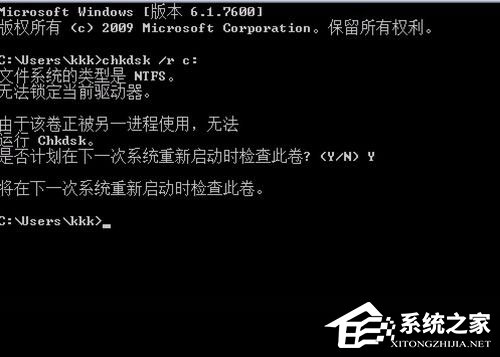
3. Désactivez le cache d'écriture et éliminez Windows.
1. Double-cliquez sur Poste de travail sur le bureau, cliquez avec le bouton droit : Lecteur C - Propriétés - Matériel ;
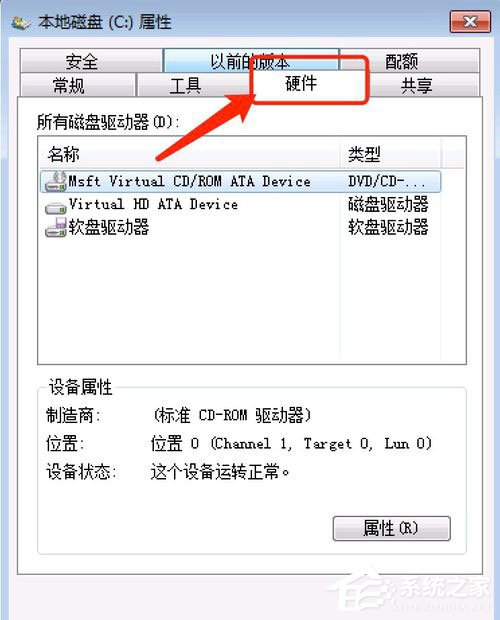
2 Cliquez sur le coin inférieur droit pour ouvrir les propriétés de la fenêtre matérielle ; Dans la fenêtre des propriétés, faites un clic gauche sur : Politiques, puis cliquez : Activer la mise en cache sur le disque (W) et décochez la petite case devant.
Ce qui précède est la solution spécifique pour Win7 provoquant un échec d'écriture retardé de Windows. Après avoir suivi la méthode ci-dessus, je pense que cette invite n'apparaîtra plus sur l'ordinateur.
Ce qui précède est le contenu détaillé de. pour plus d'informations, suivez d'autres articles connexes sur le site Web de PHP en chinois!

